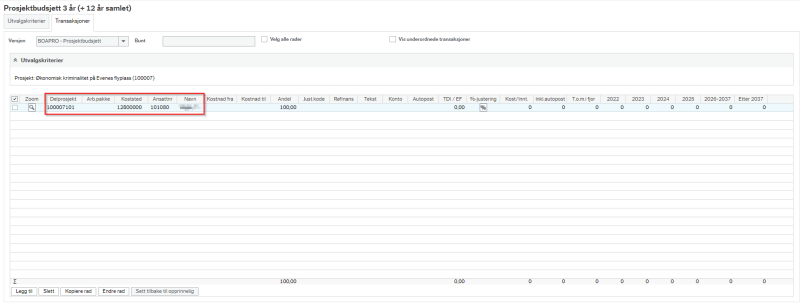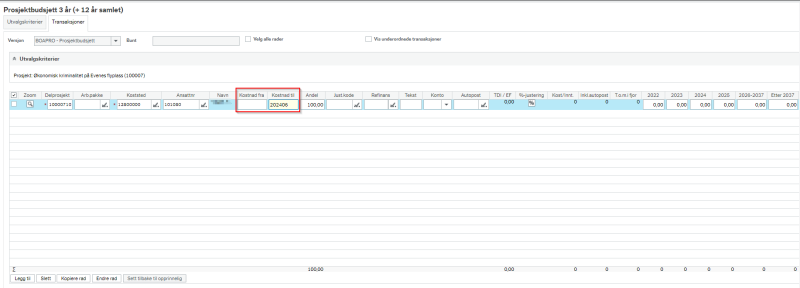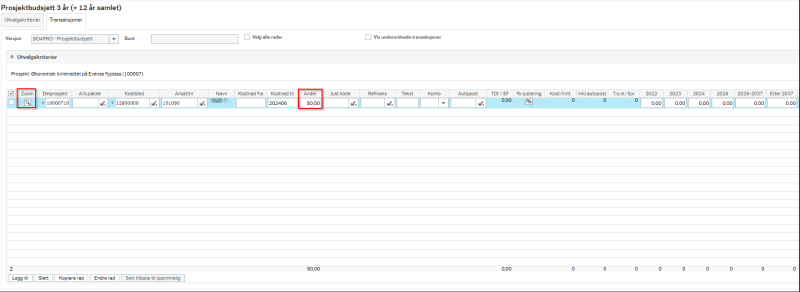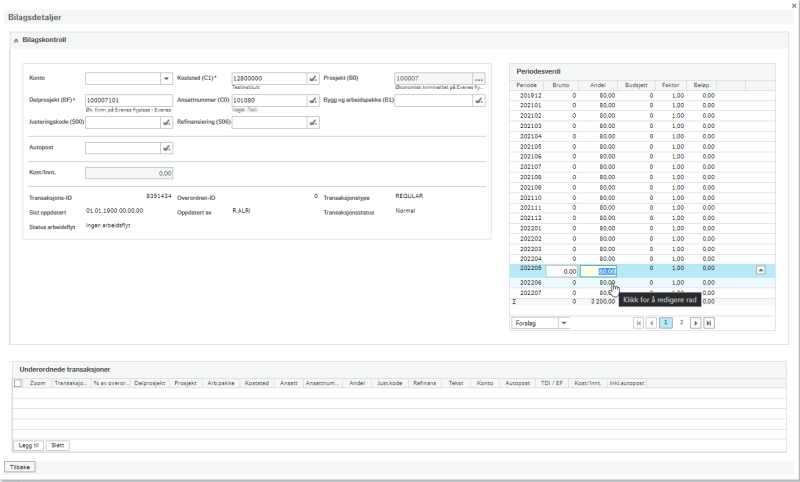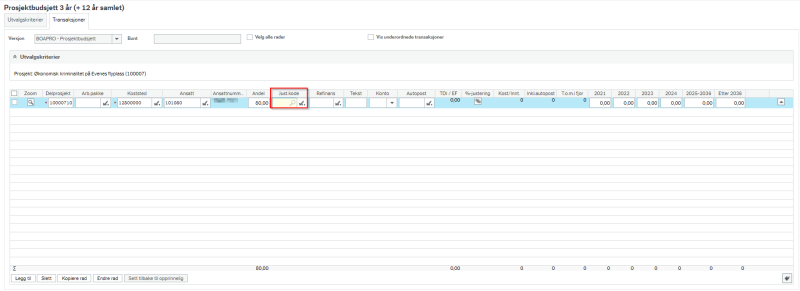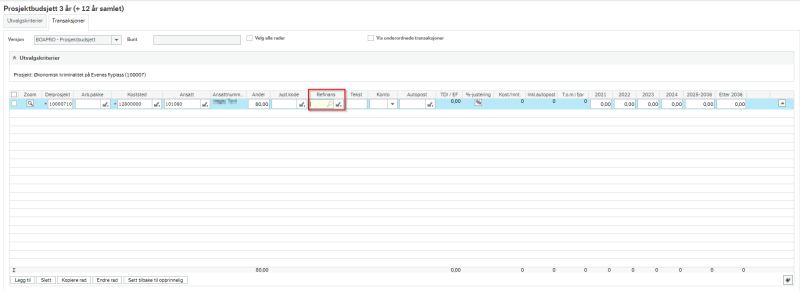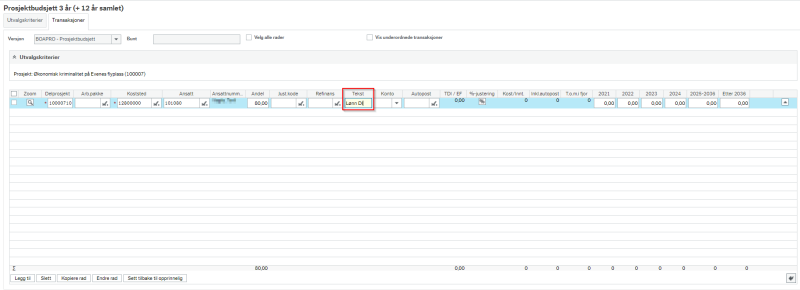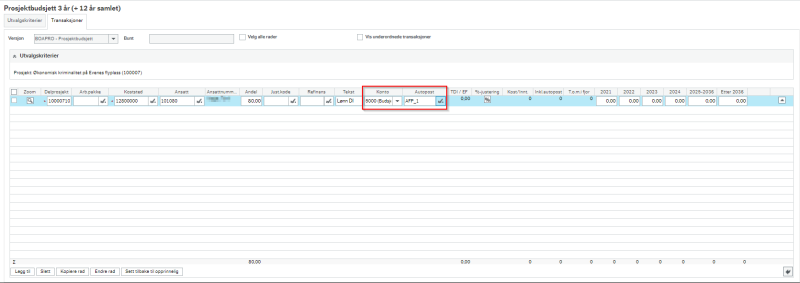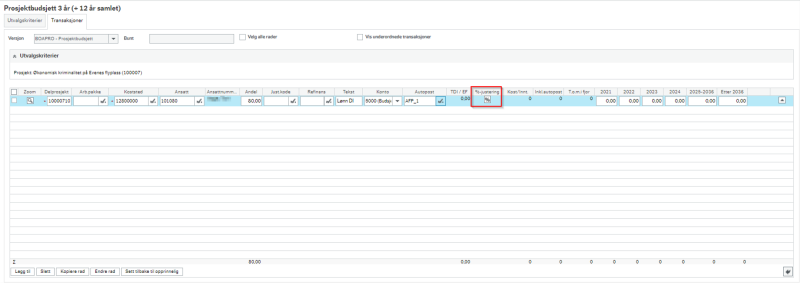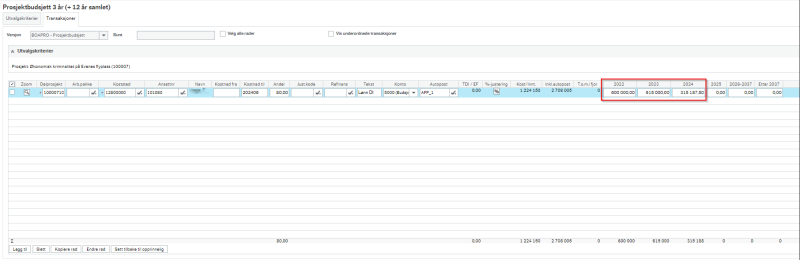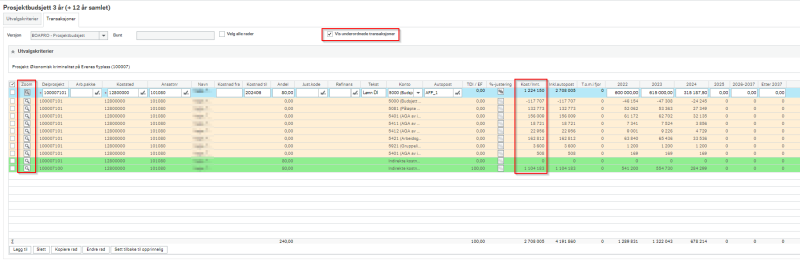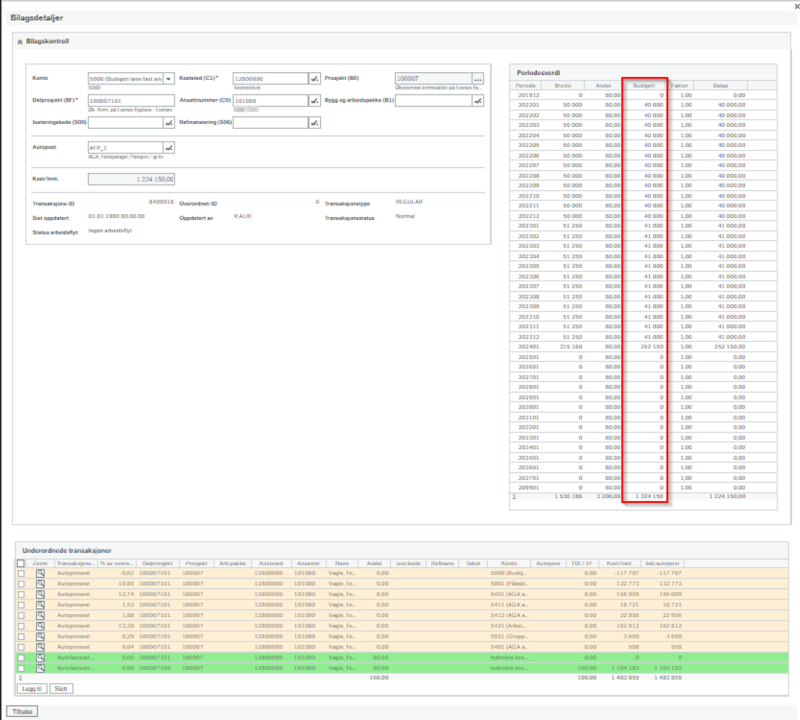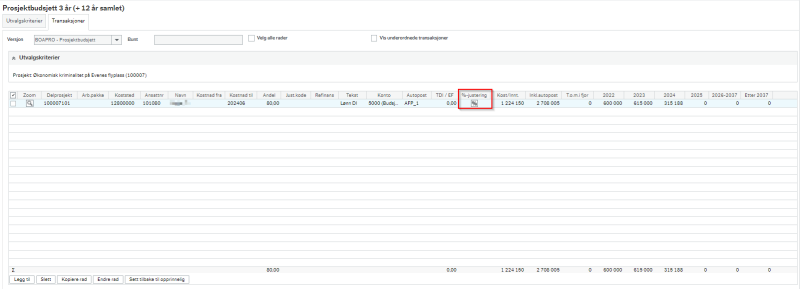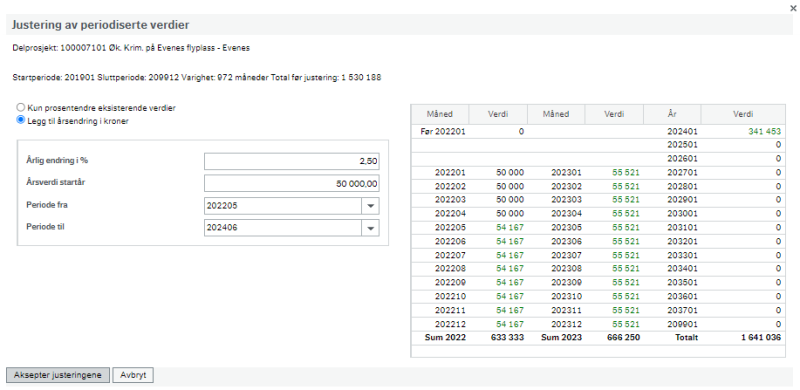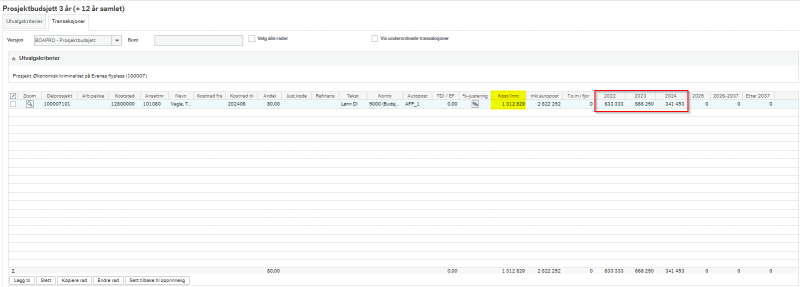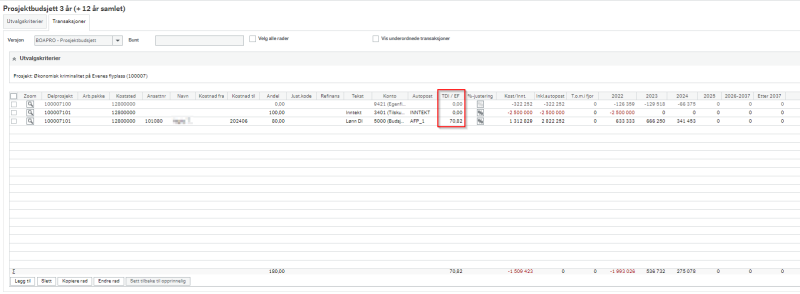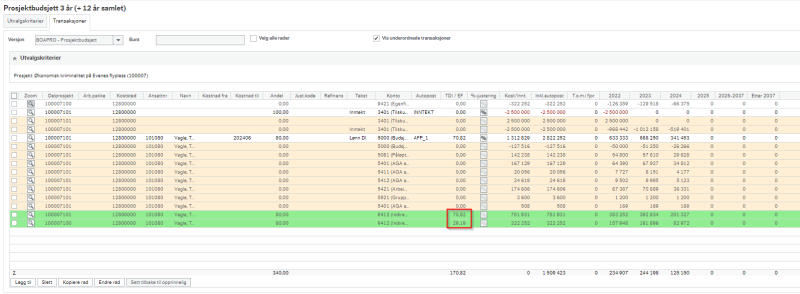Denne veiledningen beskriver hvordan du kan budsjettere lønnskostnader i prosjektbudsjett.
Registrer delprosjekt, arbeidspakke, koststed og ansattnummer
Legg inn delprosjekt, arbeidspakke, koststed og ansattnummer i registreringsvinduet.
Delprosjekt og koststed er obligatorisk å fylle ut, mens arbeidspakke og ansattnummer er valgfrie felter.
Merk at du må fylle ut ansattnummer for å beregne indirekte kostnader. Om det ikke er opprettet noe ansattnummer for ressursen som lønnskostnaden skal budsjetteres på, kan du benytte ansattnummer 99997 og 99998:
| 99997 | Nyansatt; Lav TDI |
| 99998 | Nyansatt; Høy TDI |
Se mer informasjon i avsnittet Indirekte kostnader.
Registrer periode dersom ressursen bare skal jobbe deler av et år fra og med år 2
Legg inn en avgrensning på månedsperiode i feltene kostnad fra og kostnad til dersom ressursen bare skal jobbe deler av et år fra og med år 2.
Feltene er viktige for
- å beregne riktig indirekte kostnad ved budsjettering av lønnskostnad der ressursen ikke skal jobbe hele år fra og med år 2.
- å gi riktig periodisering om kostnaden som budsjetteres i år 2 og utover ikke skal periodiseres over hele året ved overgang til månedsperioder.
Merk at feltene ikke påvirker periodisering av kostnader som registreres i år 0 og 1.
Om du forsøker å budsjettere en kostnad i en budsjettperiode utenfor intervallet som er angitt i kostnad fra og kostnad til, vil du få en feilmelding når du lagrer budsjettet:

I eksempelet under jobber ressursen i prosjektet til og med juni 2024:
Registrer andelen ressursen skal jobbe i prosjektet
Legg inn andel i registreringsvinduet.
I eksempelet under skal ressursen jobbe 80 prosent i prosjektet til og med juni 2024:
Om ressursen skal jobbe ulike andeler, kan du registrere dette i vindu for bilagsdetaljer ved å klikke på ikonet Zoom til venstre i skjermbildet. Her kan du redigere andel per budsjettperiode.
Merk at om du registrerer ulike andeler per budsjettperiode, vil feltet for andel i registreringsvinduet vise gjennomsnittlig andel for alle budsjettperioder hvor andel er <> 0.
Registrer justeringskode om transaksjonen ikke er unik
Legg inn justeringskode i feltet Just.kode i registreringsvinduet om transaksjonen ikke er unik.
Transaksjonen er ikke unik om en annen transaksjon har samme delprosjekt, arbeidspakke, koststed, ansattnummer og konto.
Du vil få et varsel nederst i venstre hjørne om du forsøker å lagre et budsjett med transaksjoner som ikke er unike.

Merk at total budsjettert andel i en budsjettperiode skal tilsvare ressursens planlagte innsats i prosjektet. Justeringskode kan brukes for å dele opp en budsjettpost i flere linjer om det er behov for å spesifisere innsatsen, men skal for eksempel ikke brukes for å budsjettere lønnsøkning. Se avsnittet Juster lønnskostnad for framgangsmåte ved budsjettering av en lønnsøkning.
Registrer refinansieringsrunde
Legg inn refinansieringsrunde i feltet Refinans om lønnskostnaden skal inngå i en refinansieringsrunde.
Registrer ønsket tekst
Legg inn ønsket tekst i registreringsvinduet.
Registrer konto og endre forslag autoposteringskode dersom det er aktuelt
Legg inn konto i registreringsvinduet.
Basert på valgt konto, vil systemet foreslå en autoposteringskode for automatisk beregning av sosiale kostnader.
Autoposteringskoden kan endres ved behov.
Det er definert autoposteringskoder for alle soner, der _X viser til sone X (1, 2, 3, 4, 4A og 5).
AFP_X benyttes ved budsjettering på konto 5000/5100, når ressursen ikke skal frikjøpes og det skal beregnes AGA, feriepenger, pensjon og kostnader for gruppelivsforsikring.
FRI_AFP_X benyttes ved budsjettering på konto 9402, når ressursen skal frikjøpes og det skal beregnes AGA, feriepenger, pensjon og kostnader for gruppelivsforsikring.
I tillegg er det definert følgende autoposteringskoder:
| A_X | Kun arbeidsgiveravgift - ikke frikjøp |
| AF_X | Kun arbeidsgiveravgift og feriepenger - ikke frikjøp |
| F_X | Kun feriepenger - ikke frikjøp |
| FRI_A_X | Kun arbeidsgiveravgift - frikjøp |
| FRI_AF_X | Kun arbeidsgiveravgift og feriepenger - frikjøp |
| FRI_F_X | Kun feriepenger - frikjøp |
De sosiale kostnadene som autoposteringskoden beregner, vil vises som underordnede transaksjoner, se avsnittet Kontroller lønnskostnad.
Merk at det må være en autoposteringskode på transaksjonen for at det skal beregnes indirekte kostnader.
Se mer informasjon i avsnittet Indirekte kostnader.
Registrer lønnskostnad
Klikk på dialogboks for %-justering.
Legg inn årslønn i 100 % stilling i feltet Årsverdi startår.
Legg inn periode fra og periode til.
Justér årlig endring i prosent.
Årlig endring i prosent vil inntre året etter startår (startår = året periode fra tilhører).
Til høyre i bildet viser dialogboksen en tabell med verdier per budsjettperiode etter justering.
I eksempelet under skal ressursen budsjetteres med en brutto lønn på 600 000 fra og med januar 2022 til og med juni 2024. Lønnen skal ha en årlig økning på 2,50 prosent:
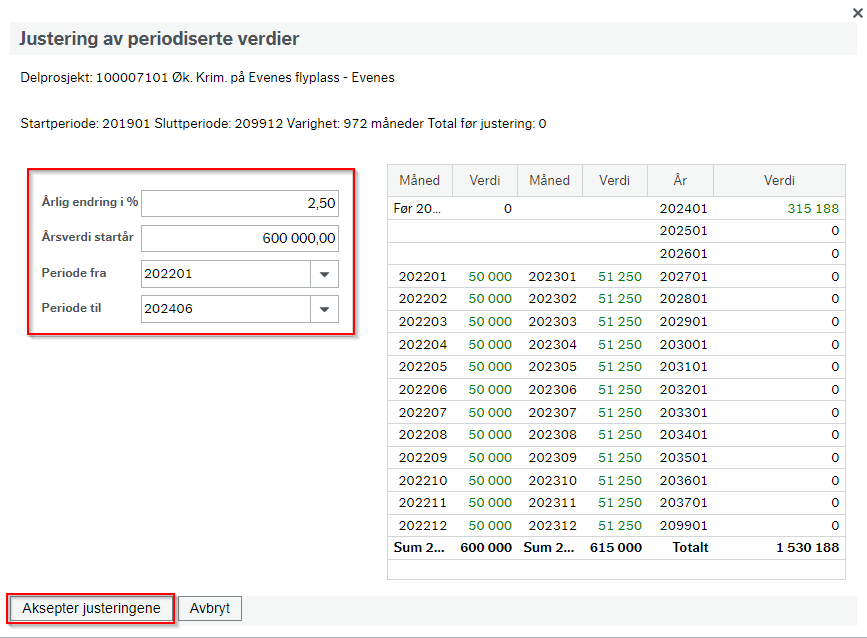
Aksepter justeringene.
Ved å akseptere justeringene oppdateres beløpene i årskolonnene i registreringsvinduet og periodesverdier i Zoom.
Om du vil endre på årlig endring i prosent etter at du har akseptert justeringene, må du først slette beløpene i registreringsvinduet før du klikker på dialogboks for %-justering på nytt.
Merk at beløpene som vises i årskolonnene i registreringsvinduet er brutto lønn før beløpet er justert for andel. For å se budsjettert beløp justert for andel, må du åpne vindu for bilagsdetaljer. Se avsnittet Kontroller lønnskostnad.
Kontroller lønnskostnad
Sett hake på Vis underordnede transaksjoner i registreringsvinduet. I kolonnen Kost/Innt summeres budsjettert lønn (hvit rad), sosiale kostnader (oransje rader) og indirekte kostnader (grønne rader).
Sjekk i kolonnen Kost/innt at sum budsjettert lønn med underordnede transaksjoner er som forventet.
I eksempelet under ser vi at indirekte kostnader er redusert i 2024 som følge av at det er lagt inn periode 202406 i feltet Kostnad til:
Merk at ved budsjettering på eksternfinansiert delprosjekt, vil fordeling av indirekte kostnader på eksternfinansiert og egenfinansiert delprosjekt i henhold til TDI-splitt skje først etter at budsjettet lagres.
Klikk på ikonet Zoom til venstre på budsjettraden for å åpne vinduet for bilagsdetaljer. I tabellen Periodesverdi vises brutto budsjettert beløp (Brutto), andel og budsjettert beløp justert for andel (Budsjett).
Sjekk i kolonnen Budsjett at budsjettert lønn per budsjettperiode er som forventet. År 0 og år 1 vises her med beløp per måned, mens resterende år vises med årsbeløp.
Klikk på krysset oppe i høyre hjørne for å lukke vinduet for bilagsdetaljer og returnere til registreringsvinduet.
Juster lønnskostnad
Klikk på dialogboks for %-justering.
Velg om du skal gjøre en prosentendring av eksisterende verdier eller en årsendring i kroner.
Prosentendring av eksisterende verdier vil inntre året etter startår (startår = året periode fra tilhører).
Årsendring vil inntre fra og med startår.
Legg inn Årlig endring i % om du vil prosent-endre eksisterende verdier.
Legg inn Årlig endring i % og Årsverdi startår om du vil legge til en årsendring i kroner.
Legg inn periode fra og periode til.
Merk at justeringen vil gjøres oppå allerede justerte verdier, så om du for eksempel vil justere beløp med ny prosentsats, må du først slette beløpene i årskolonnene i registreringsvinduet.
I eksempelet under skal ressursen budsjetteres med en årlig lønnsøkning på 50 000 fra og med mai 2022. Lønnsøkningen skal ha en årlig økning på 2,50 prosent:
Til høyre i bildet viser dialogboksen en tabell med justerte verdier per budsjettperiode. Justerte beløp får grønn farge. I eksempelet over blir lønnsøkningen 50 000 / 12 * 8 i år 2022, siden periode fra er satt til 202205.
Ved å akseptere justeringene oppdateres beløpene i årskolonnene i registreringsvinduet og periodesverdier i Zoom.
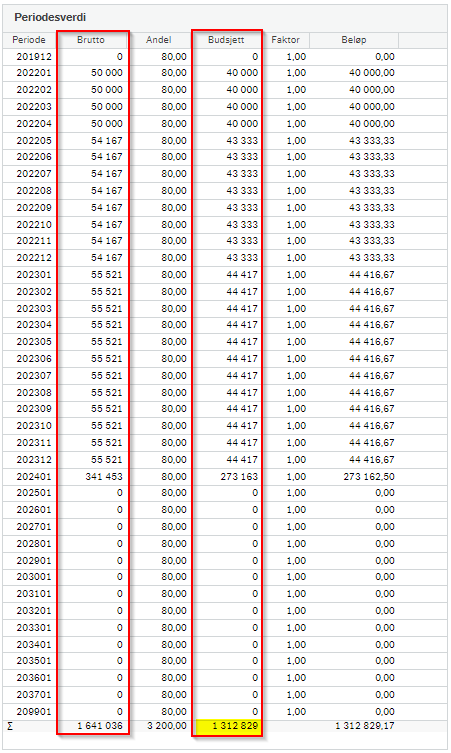
Indirekte kostnader
Indirekte kostnader og TDI-splitt beregnes automatisk i prosjektbudsjettet.
Forutsetningene for at det skal beregnes indirekte kostnader i prosjektbudsjettet er at:
- transaksjonens konto har relasjonsverdi JA for relasjonen INDIRKOST
- transaksjonen har ansattnummer
- transaksjonens ansattnummer har en gyldig stillingskategori i ressursregisteret
- transaksjonen har andel (innsatsverdi) ulik null
- transaksjonen har en autoposteringskode
For månedsperioder beregnes indirekte kostnader slik: Årlig TDI-sats/12 * andel
For årsperioder beregnes indirekte kostnader slik: Årlig TDI-sats/12 * antall perioder ressursen skal jobbe * andel
Ved kostnadsspesifikt prinsipp vises TDI-splitten i kolonnen TDI/EF.
TDI-splitten angir hvor stor andel av de indirekte kostnadene som dekkes av finansiøren. TDI-splitten beregnes automatisk basert på hvor mye inntekter og kostnader som er budsjettert på det eksternfinansierte delprosjektet. Merk at TDI-splitten beregnes først ved lagring av budsjettet.
I eksempelet under er TDI-splitten 70,82 prosent. Etter at lønn og sosiale kostnader er dekket, er det inntekter igjen til å dekke 70,82 prosent av de indirekte kostnadene:
Ved å sette hake på Vis underordnede transaksjoner i registreringsvinduet, ser du TDI-splitten på både eksternfinansiert delprosjekt og delprosjekt for egenfinansiering.
Kontakt
Kontakt kundesenter for regnskap
- e-post: regnskap [at] dfo.no (regnskap[at]dfo[dot]no)
- Kundesenter på nett
- telefon: 407 67 157